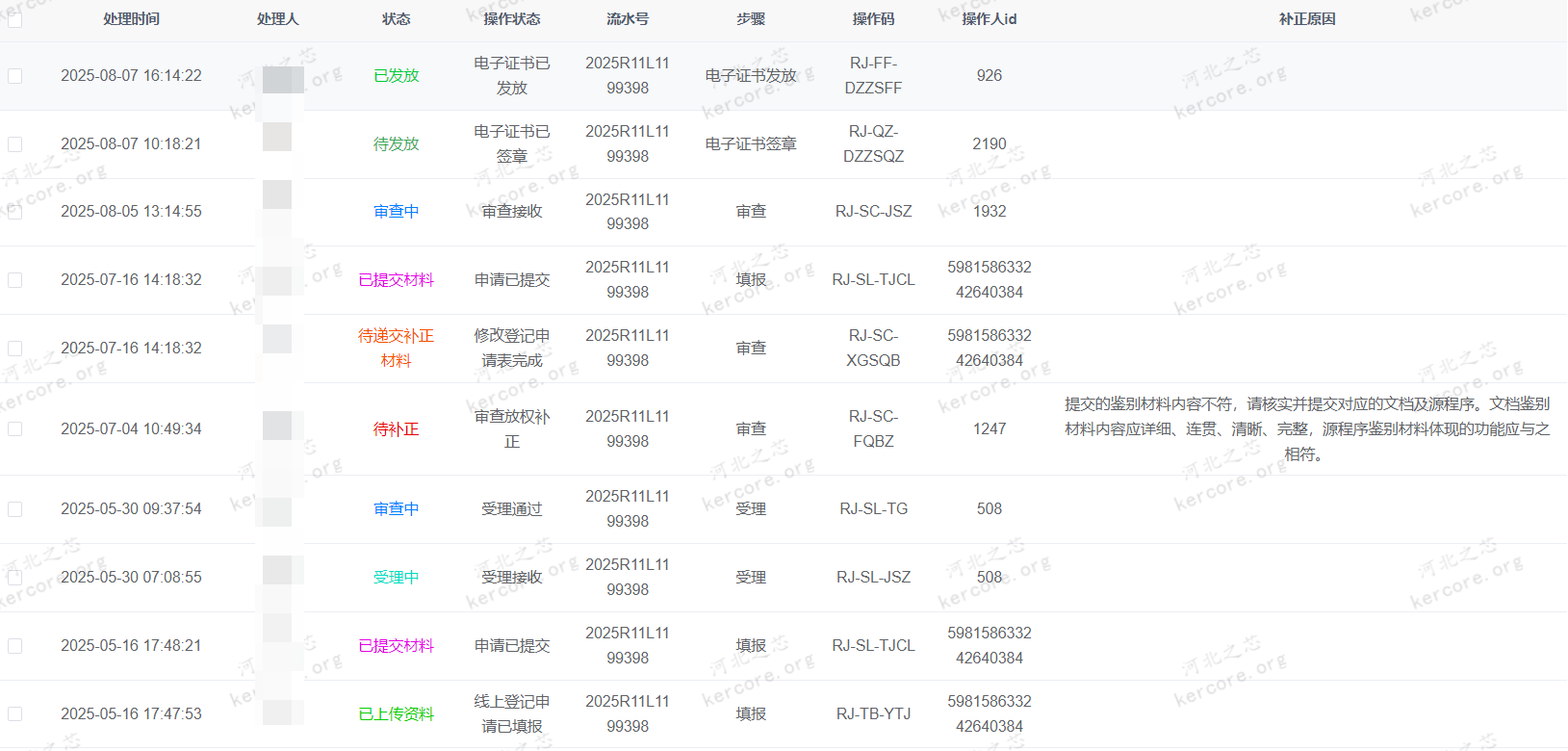外观
功能拆解详解
约 5379 字大约 18 分钟
2025-08-31
功能拆解详解
1. 新增题目
新增题目
在题目列表中,点击上边的 “新增” 按钮,可以添加一个新题目。
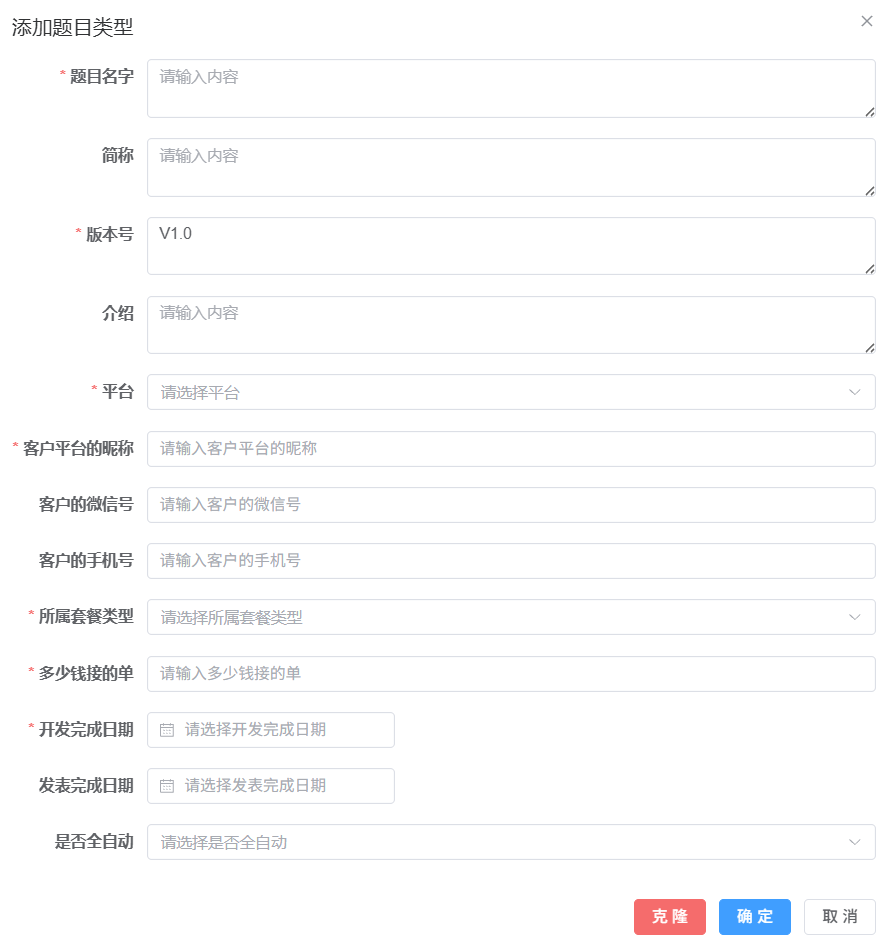
如图中:
- 带有红色星号*的为必填项。
- 点击确定即可(添加的时候,可以不用管克隆,详见:3-克隆题目)
- 介绍栏里边可以写点客户的信息,或者一些备注啥的
- 是否开启全自动:开启了之后,如果条件都满足,就会自动提交了,详见:定时任务管理
新增一个完整题目的步骤
2. 修改题目
修改题目
在题目列表中,点击右边的 “修改” 按钮,可以对一个题目进行修改。
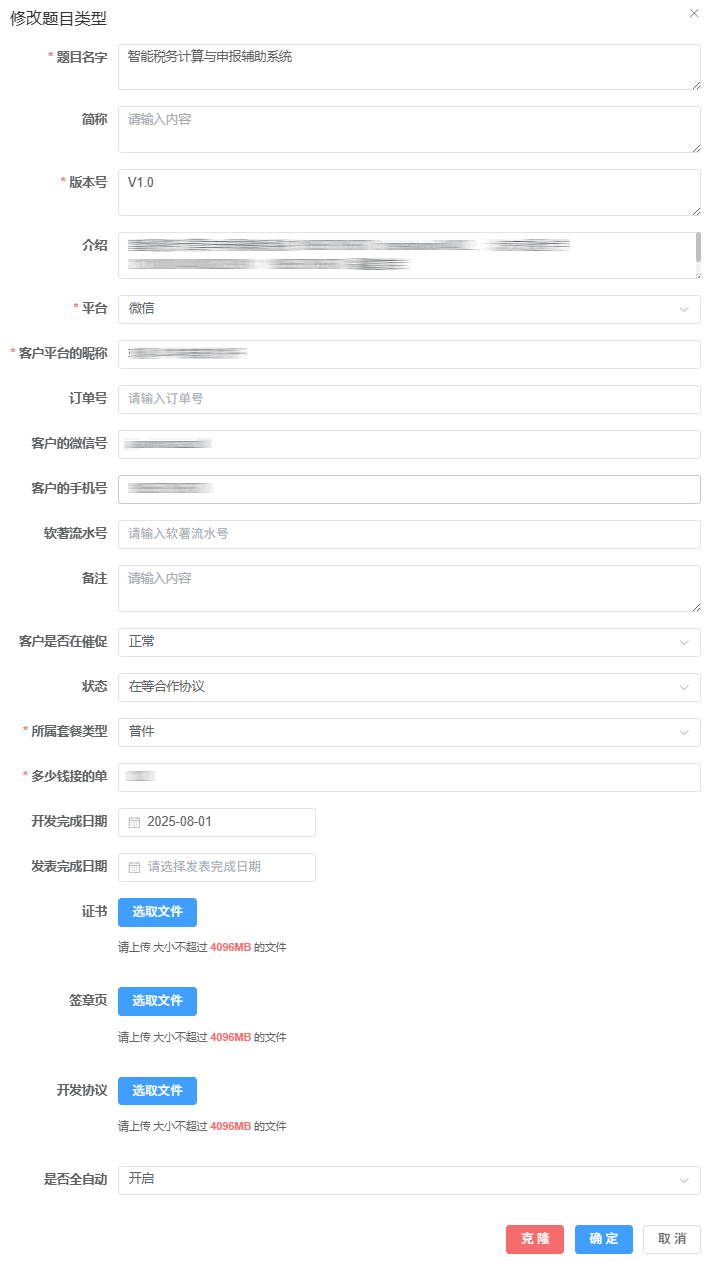
如图中:
- 修改题目的操作,明显比新增要多很多功能,可以填写很多备注内容
- 三个附件,
证书、签章页、开发协议,每个只能上传单个文件,不能上传多个 - 别的都是一些常规的东西
- 克隆功能请见:克隆题目
3. 克隆题目
详细解释
功能说明
- 克隆题目功能,仅作用于每个题目后边的 修改 操作。
- 虽然在“新增”里也能看到克隆按钮,但它和普通添加完全一样,没必要使用。
为什么需要克隆?
正常操作时:
- 你需要 先添加题目 → 再设置著作权人 → 再设置提交人。
- 如果客户只办一个题目还好,但如果客户要 10个、20个,你是不是得重复操作好多次?
为了节省时间,我们开发了 批量克隆 功能:
- 支持批量克隆(一次复制多个题目)。
- 不支持批量添加(意义不大,所以没有实现)。
使用方法
假设客户 张三 需要 5 个题目:测试题目1、测试题目2、测试题目3、测试题目4、测试题目5
步骤一:新增首个题目
- 正常新增一个题目 “测试题目1”;
- 设置好 著作权人 和 提交人。
步骤二:进入克隆操作
- 在“测试题目1”后点击 修改。
- 在
题目名字输入框里 删除原有名称,输入如下内容:
测试题目2,
测试题目3,
测试题目4,
测试题目5注意:必须严格使用英文逗号(,)分隔!
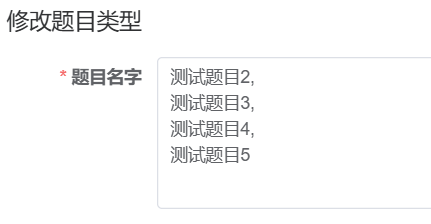
步骤三:点击克隆
- 系统会自动生成4个新题目;
- 著作权人和提交人会与“测试题目1”保持一致;
- 如果“测试题目1”未配置著作权人或提交人,那么克隆的题目也不会有。
最终效果:
- 张三的 5 个题目会一次性生成完成;
- 你只需要新增并配置一次,大幅减少重复操作。
- 视频效果:
不过这里有细节:
- 无论原题目的状态是什么,新增的一切都为未处理
- 往后所有题目的开发完成日期,都会在原来题目的基础上依次随机往前推迟20天左右
- 因为短时间提交多个作品就会导致:这个问题
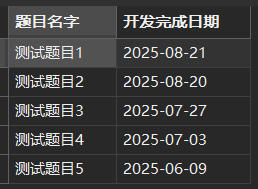
- 因为短时间提交多个作品就会导致:这个问题
4. 删除题目
删除题目
删除属于危险操作,删除后一般无法恢复,如果想恢复的话,需要支付额外的服务费!
单个删除
点击右边的 “删除” 按钮,可以把对应的题目从系统中移除。
批量删除
勾选多个题目,点击删除
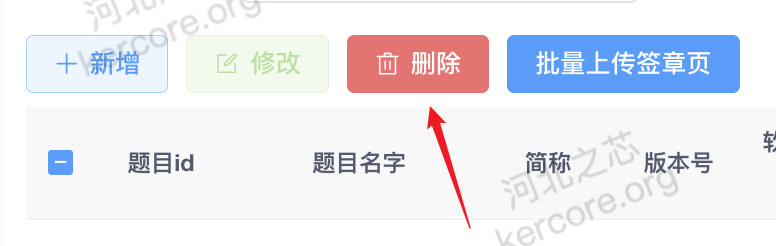
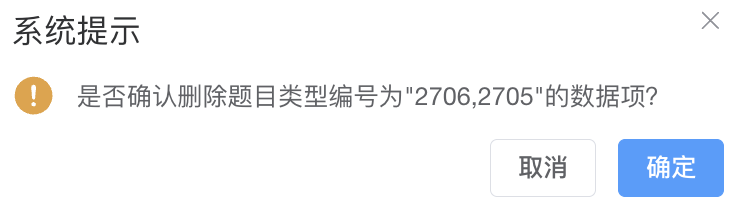
5. 扩展
扩展
右侧操作台中有一个功能:扩展
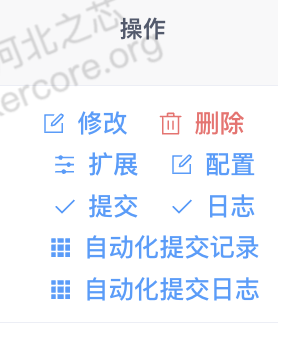
功能入口
点击进入后,会看到一个扩展信息列表,如下图:
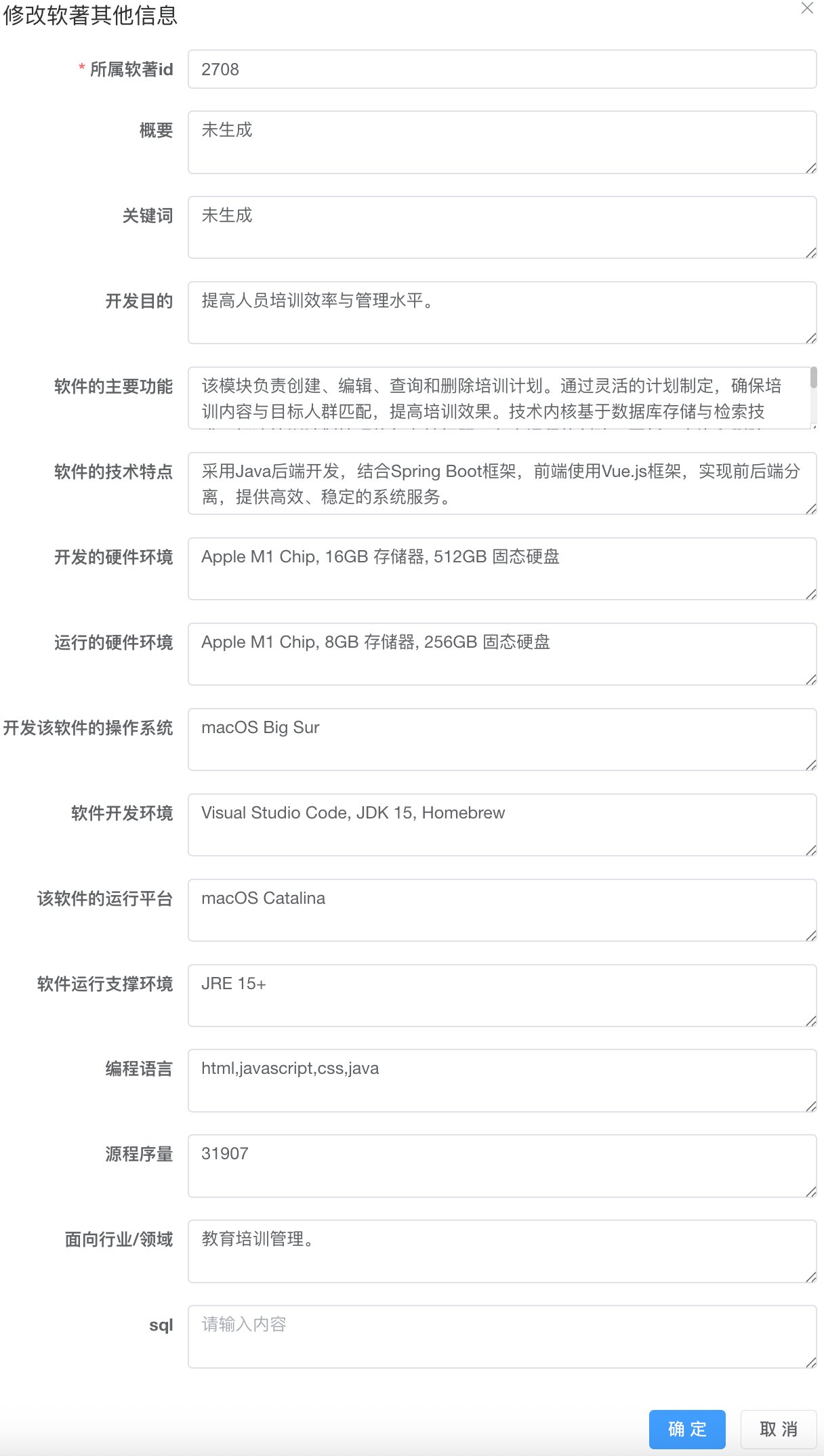
这些内容,其实就是 提交到版权中心时需要填写的详细资料。
可用操作按钮
扩展中一共有 三个按钮:
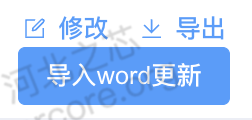
- 修改
- 点击即可编辑扩展信息(对应上图展示的内容)。
- 导出
- 将当前扩展信息导出为 Word 文档,便于保存或查看。
- 导入 Word 更新(⭐重点)
- 此功能是整个扩展的核心:
- 系统在提交时,所有自动填写的信息都以扩展里的内容为准。
- 如果开启了 全自动模式 → 系统会自动填充扩展信息,提交时无需关心。
- 如果是 半自动 / 手动提交 → 提交之前,务必确认扩展信息已更新,否则会提交失败或出错。
- 那么,如何快速更新?这时候就用到
导入Word更新:- 所谓的 Word,就是在 自动生成系统 里生成的 《信息登记表》:
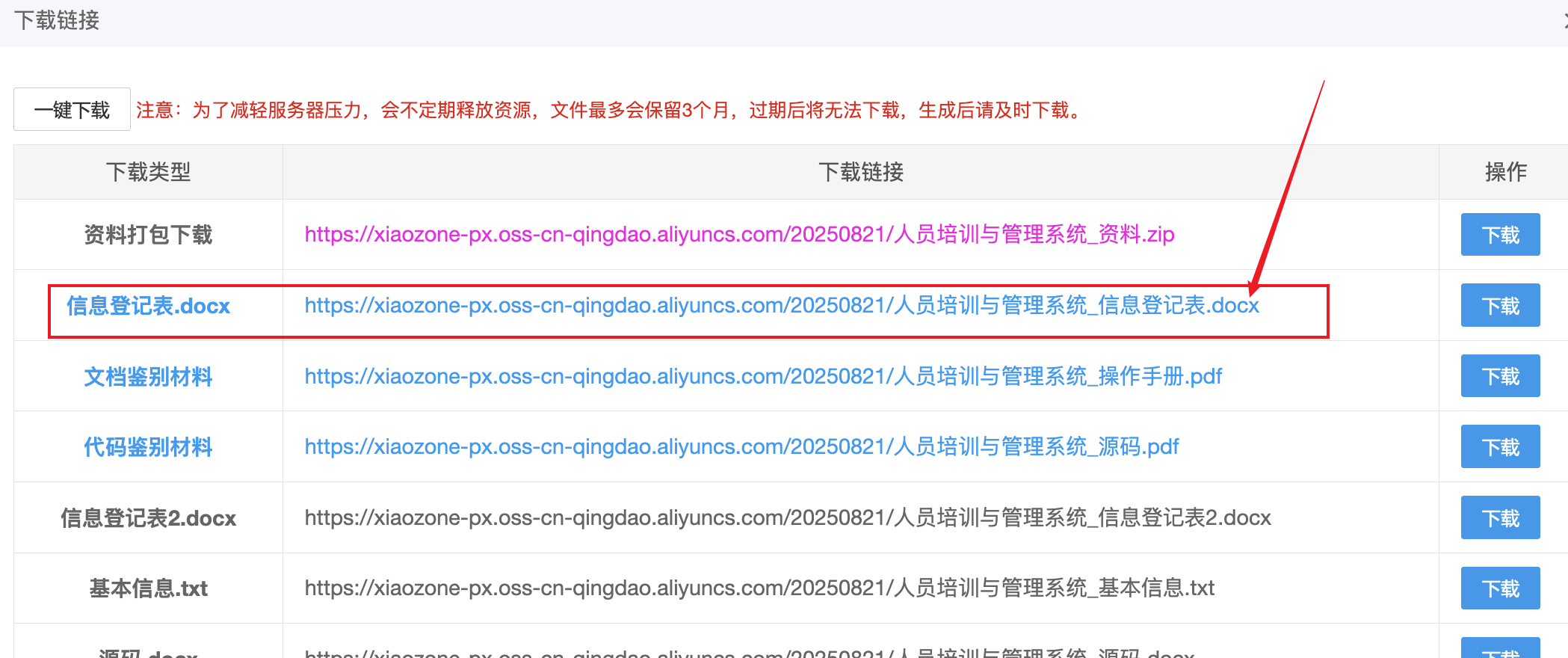
- 点击 导入Word更新 → 选择该文件 → 系统会根据表格内容 自动更新扩展信息。
- 所谓的 Word,就是在 自动生成系统 里生成的 《信息登记表》:
总结
- 全自动模式:扩展信息自动填充,无需手动操作;
- 半自动 / 手动提交:记得先更新扩展信息,可用 导入Word更新 快速完成;
- 导出和修改只是辅助功能,核心是保证 扩展信息与登记表保持一致。
6. 配置
配置说明
右侧操作台中有一个功能:配置
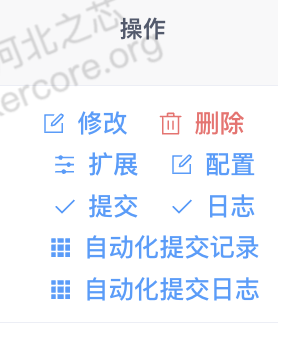

这里的 配置,其实就是 自动化生成材料的参数设置。
它决定了系统在生成材料时,采用哪种规则与内容格式。
配置项说明
进入配置界面后,你会看到如下内容:
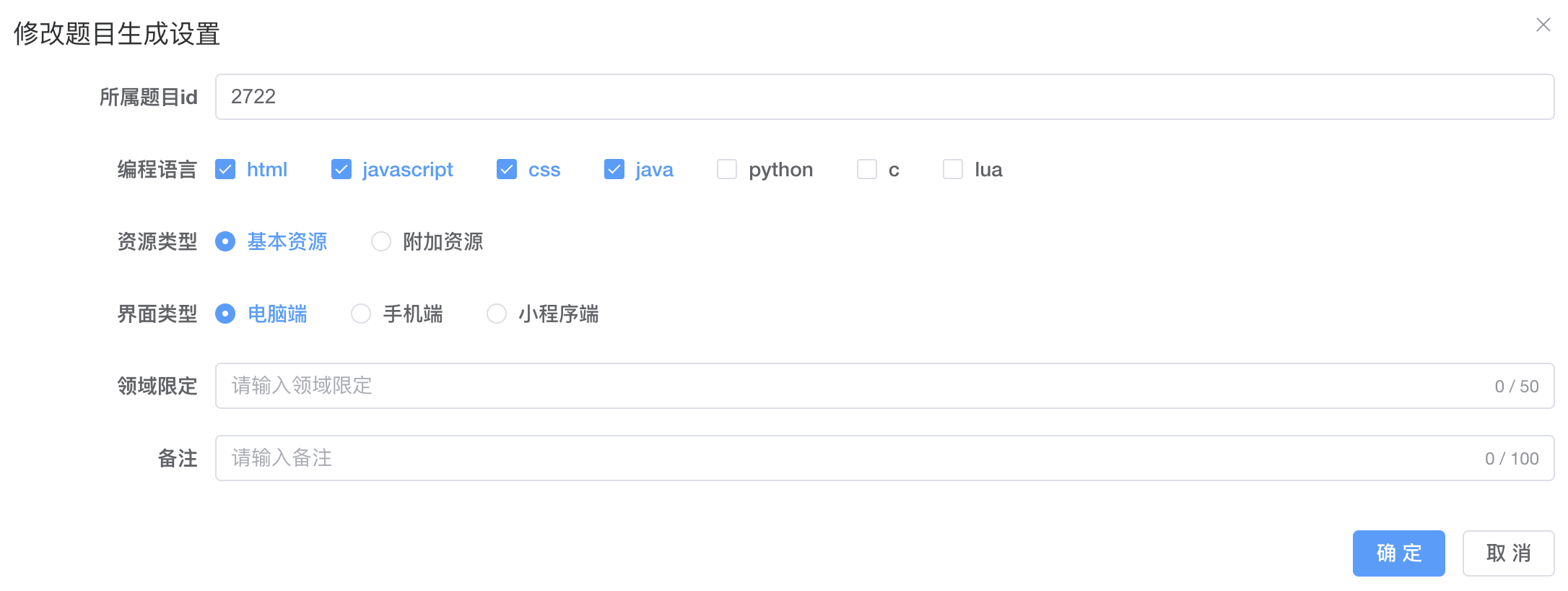
每个配置项的作用如下:
- 所属题目
- 一般无需手动填写,系统会自动关联。
- 编程语言
- 目前支持以下几种常见语言:
HTML、JavaScript、CSS、Java、Python、C、Lua
- 资源类型
- 分为 基本资源 和 附加资源:
- 基本资源:常规文件和材料
- 附加资源:包括 可运行文件、操作录屏、用户端全部源码、数据库录屏、测试登记表、测试环境表 等
- 附加资源相较基本资源更全面,价格也会更高(具体费用以实际协商为准)。
- 界面类型
- 可选择目标系统界面风格:
电脑端手机端小程序端
- 领域限定
- 可填写简短、精炼的说明,用于指定题目的应用领域或使用场景。
- 备注
- 用于个人记录,内容随意,不影响系统生成逻辑。
7. 提交
提交说明
右侧操作台中有一个功能按钮:
提交
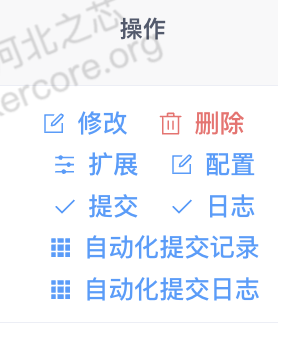
提交人列表
点击后会看到如下界面:
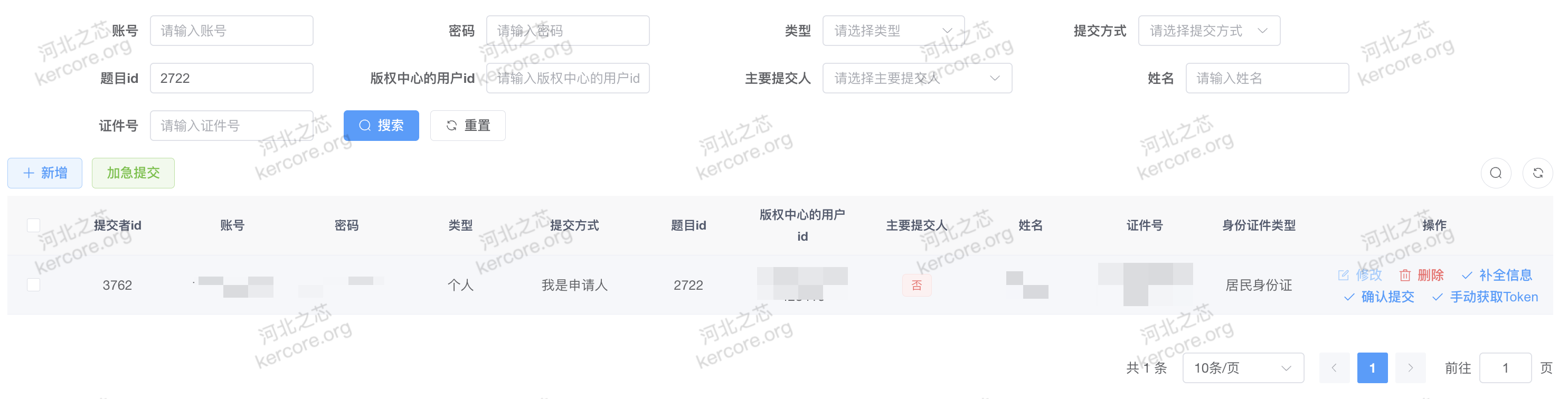
你可以通过左上角的 新增 按钮,添加提交账号。
- 账号可以是 本人账号,也可以是 他人账号。
- 系统会根据账号自动判断提交方式:
- 在著作权人列表里 → 自动走「我是申请人」流程
- 不在著作权人列表里 → 自动走「我是代理人」流程
⚡ 智能填充功能
如果账号属于著作权人列表,可以直接点击 获取用户,系统会自动加载列表信息并一键填充。
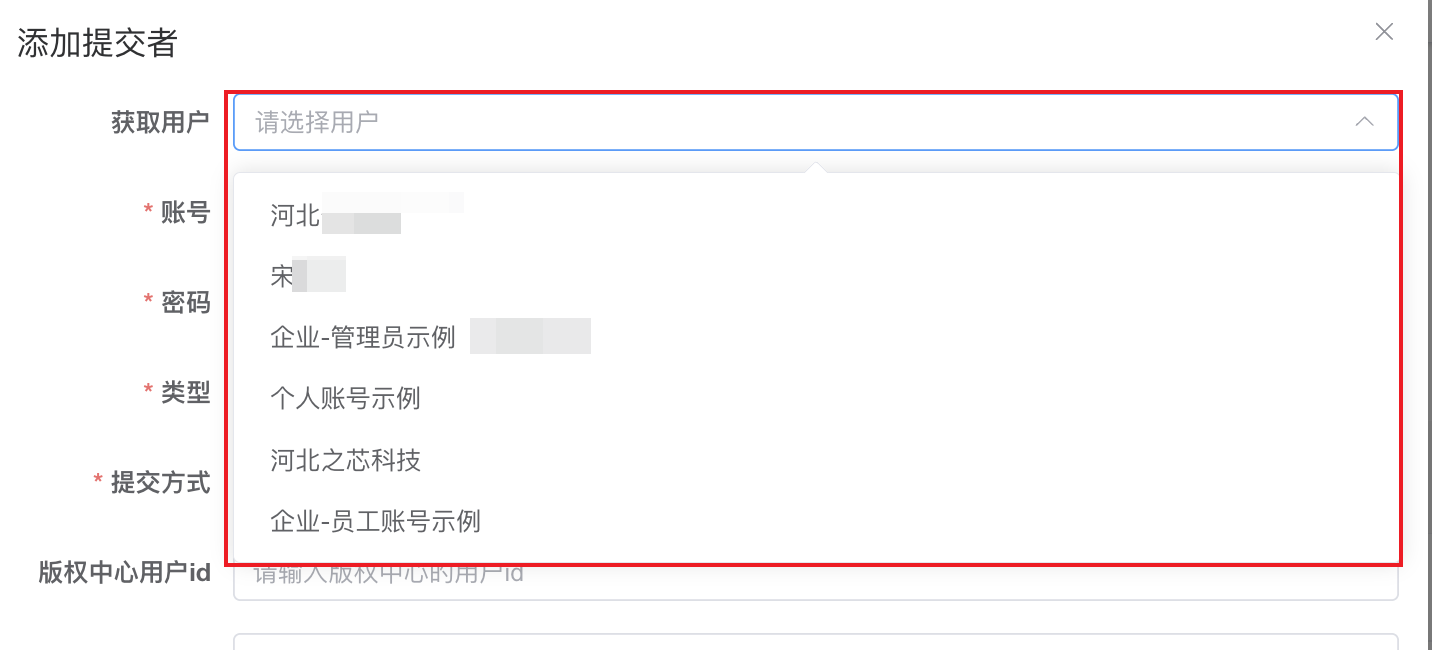
其中:
- 这个列表的前几条肯定是 著作权人 列表里边的信息,点击之后会自动填充
- 后几条是系统预设的账号(如公司统一账号),方便避免重复填写
预设账号配置入口:
系统管理 → 字典管理 → 预设账号 (system_account)
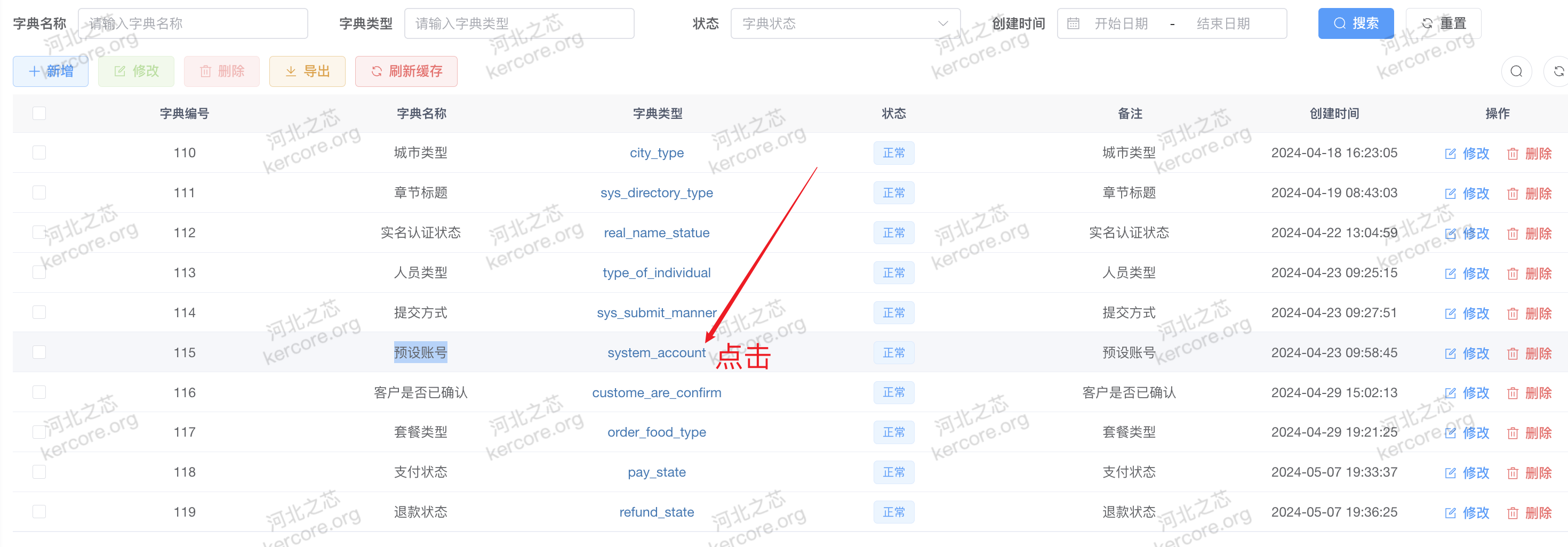
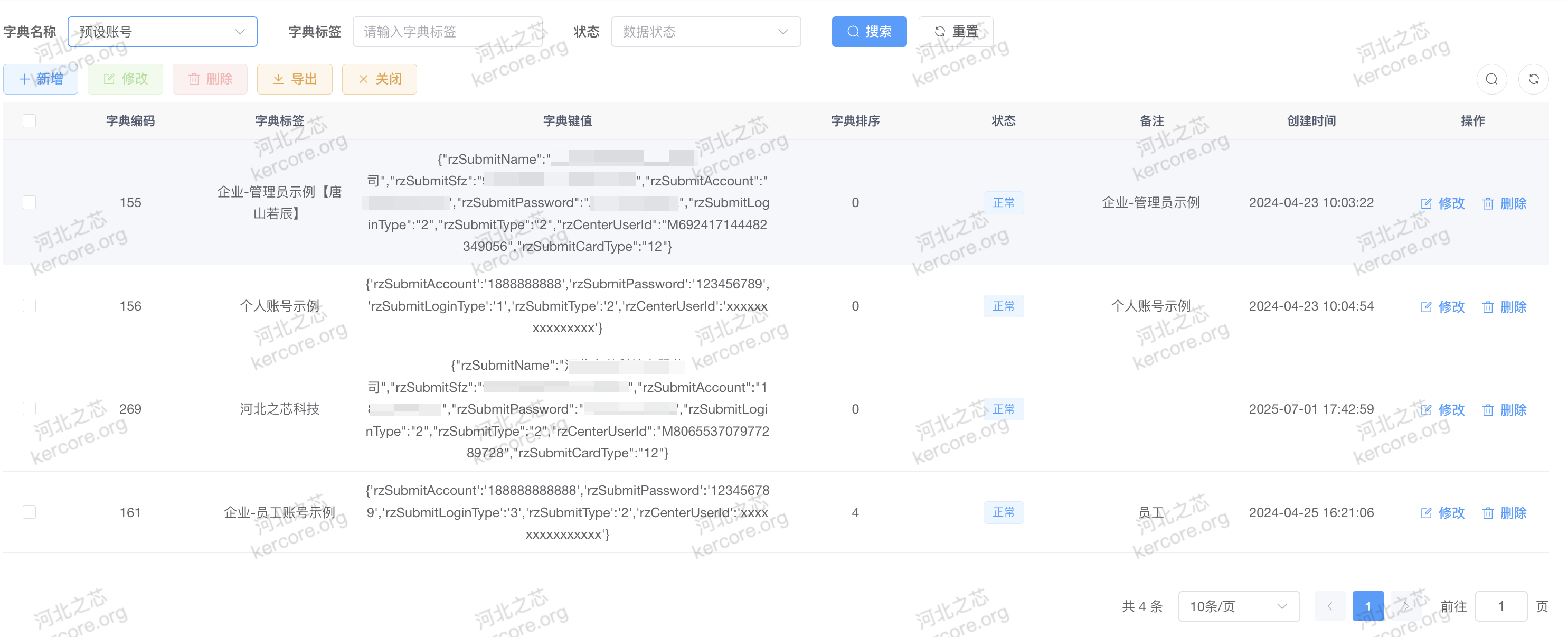
预设账号格式示例
企业管理员账号示例
{
"rzSubmitName": "xxxxxx有限公司",
"rzSubmitSfz": "统一社会信用代码",
"rzSubmitAccount": "账号",
"rzSubmitPassword": "密码",
"rzSubmitLoginType": "2",
"rzSubmitType": "2",
"rzCenterUserId": "版权中心id",
"rzSubmitCardType": "12"
}企业员工账号示例
{
"rzSubmitName": "xxxxxxx有限公司",
"rzSubmitSfz": "统一社会信用代码",
"rzCenterUserId": "版权中心用户id",
"rzSubmitAccount": "员工账号",
"rzSubmitPassword": "员工密码",
"rzSubmitLoginType": "3",
"rzSubmitType": "2",
"rzSubmitCardType": "12"
}个人账号示例
{
"rzSubmitName": "姓名",
"rzSubmitSfz": "身份证号",
"rzCenterUserId": "版权中心id",
"rzSubmitAccount": "账号",
"rzSubmitPassword": "密码",
"rzSubmitLoginType": "1",
"rzSubmitType": "2",
"rzSubmitCardType": "1"
}获取版权中心 ID
有两种方式可以获取 版权中心id:
直接在著作权人列表查看
如果这里没有显示,请点击::ic:baseline-check::检查状态,如果填写信息正确的话,系统会自动拉取到。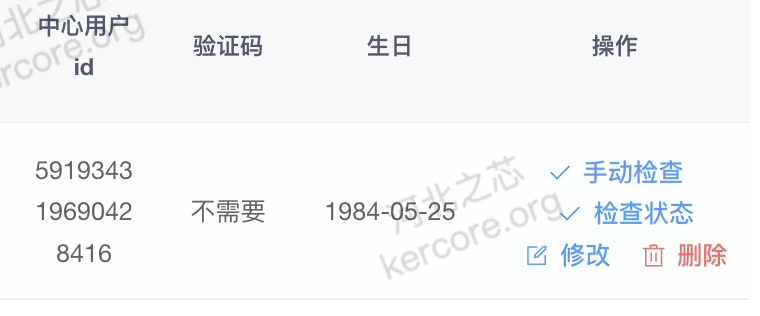
在版权中心官网获取
- 登录版权中心官网
- 按下
F12打开开发者工具 - 点击「全部」标签
- 右侧即可显示 ID
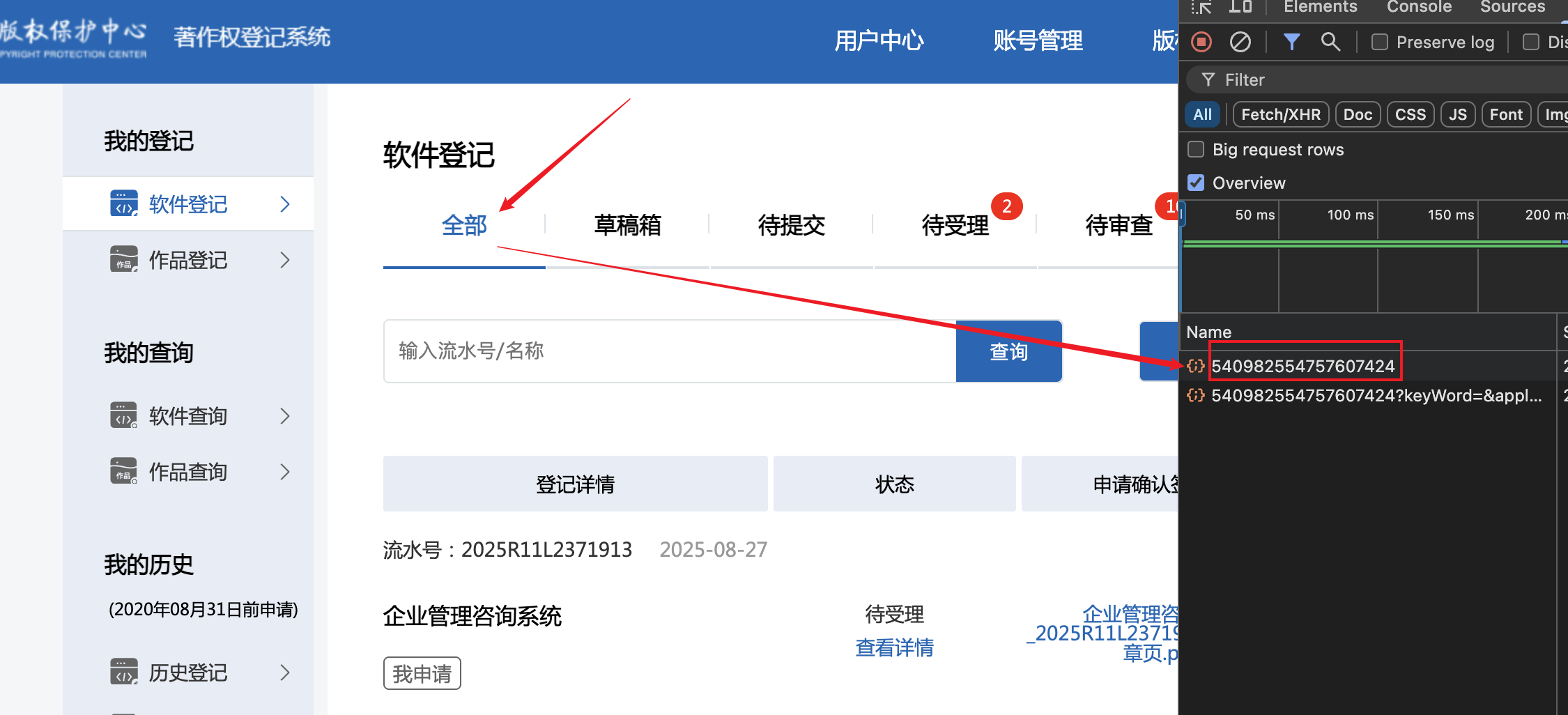
提交人操作按钮
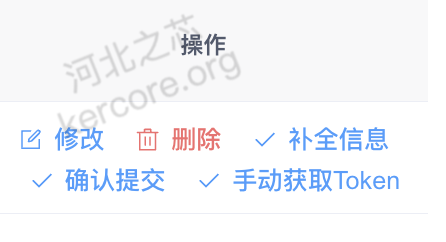
可进行以下操作:
修改
编辑已有提交人信息(操作方式与新增相同)。- 这里有一个关键点:主要提交人
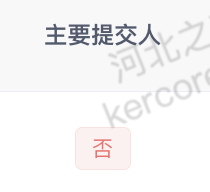
- 可以有多条提交人,但最终 只能选择一条。
- 若有某条中,主要提交人设置为了
是→ 系统优先使用该条。 - 若未勾选任何条目 → 默认选择第一条提交。
⚠️建议在新增时就设置好主要提交人,避免后期出错。
- 这里有一个关键点:主要提交人
删除
顾名思义,会删除此条信息。补全信息
系统会根据账号/密码,自动补全 版权中心用户ID。确认提交
点击后自动打开浏览器,模拟人工操作,完成 半自动提报。手动获取Token
此操作会根据账号密码立即刷新并更新Token,确保信息为最新。
如果你不清楚什么是 Token,可以参考这里:token列表说明
半自动提报
综上:
- 提交人可以有多条,但必须有且只有一个主要提交人。
- 提交前,请确保版权中心ID和Token已正确配置。
- 系统会自动帮你判断代理/申请人,避免繁琐操作。
8. 日志
9. 自动化提交记录
自动化提交记录
这个其实就是材料生成的记录,可以看到什么时候自动生成了一份材料
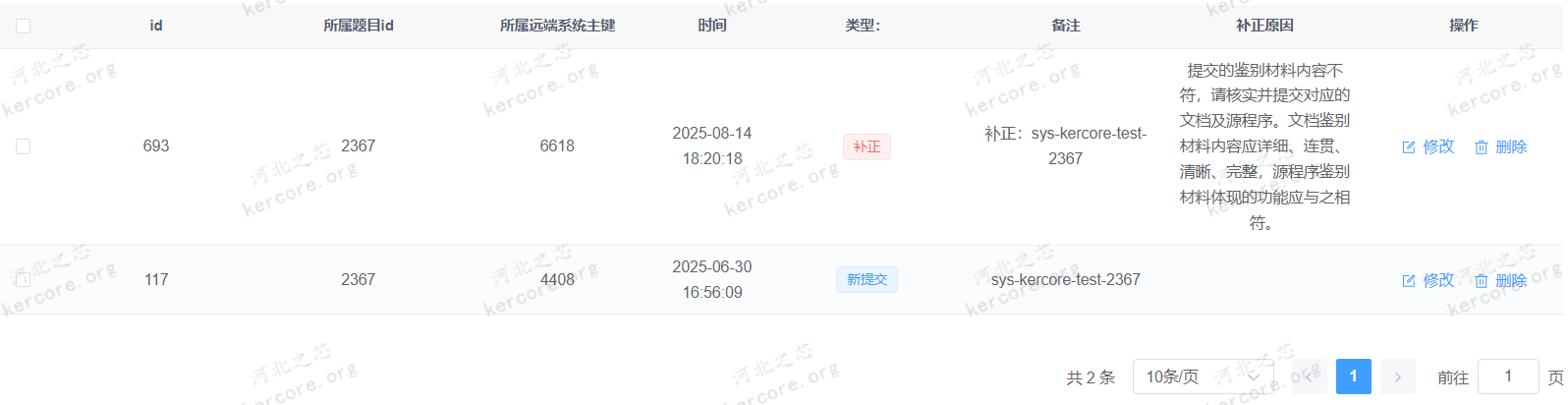
- 所属题目id:就是当前系统中的题目id
- 所属远端系统主键:就是生成系统中的题目id,如:
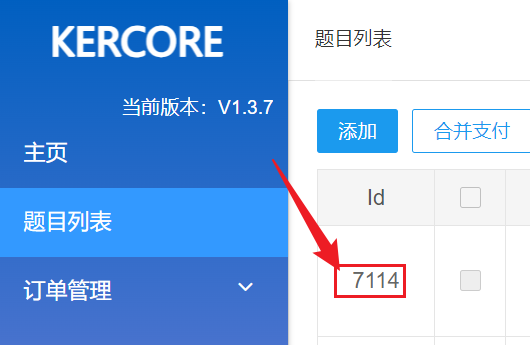
- 时间:生成的时间
- 类型:记录一下到底是第一次提交生成的材料,还是补正生成的材料
- 自动补正的逻辑是:再次生成一份题目一模一样的材料,然后自动用新材料补正。
- 补正原因:获取补正原因,并从这展示
10. 自动化提交日志
自动化提交日志
此模块记录了系统在自动化处理过程中的完整日志。
- 主要用途:
- 出现问题时,可用来快速定位和排查
- 作为提交过程的透明记录,便于追踪
一般情况下无需查看,除非遇到异常或系统提示错误。
内容示例截图:
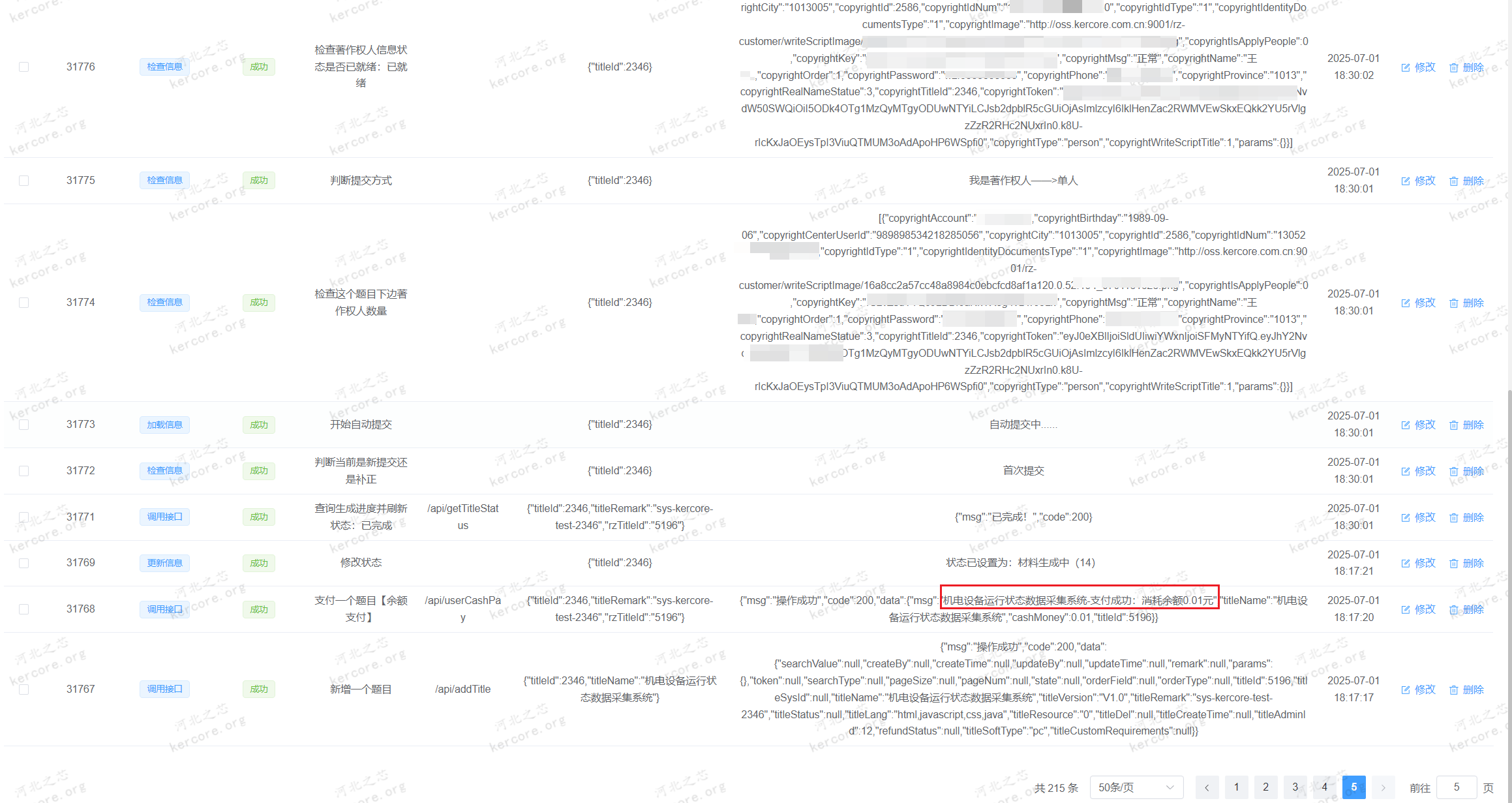
11. 加急提交
重要
针对 加急渠道 的任务提交,本系统也已支持 半自动化提交方式。
入口位置:提交详情页左上角
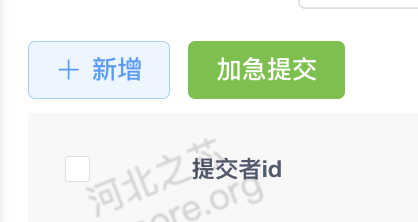
提交前准备
在点击 加急提交 之前,请确保以下配置无误:
- 著作权人信息
- 扩展信息
- 账号与密码(详见加急自动提交账号配置)
提交流程
点击 加急提交 按钮后:
- 系统会自动唤起本地 Google Chrome 浏览器【前提是需要安装】
- 按既定步骤进行 半自动化提交
- 用户只需在关键步骤进行少量确认,即可快速完成提交流程
加急自动流程操作演示:
视频中所展示的所有操作均为自动化操作
12. 上传签章页
上传签章页
该功能用于处理 等签章页盖章状态 的场景。
适用情况
- 若所有著作权人均为自然人:系统可自动生成签字完整的签章页
- 若著作权人包含机构:系统不会自动生成,此时需要手动上传签章页
操作步骤
- 在题目列表中点击 修改
- 上传签章页文件
- 点击 确定 保存
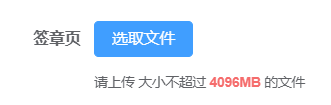
- 系统处理逻辑
在下次自动运行时,系统会自动检测签章页:- 若已上传 → 继续执行后续流程
- 若未上传 → 停留在“等待签章页”状态
13. 批量上传签章页
批量上传签章页
当有大量题目需要上传签章页时,如果逐个操作,既耗时又容易出错。
此功能可一次性上传多个签章页文件,并自动分配到对应题目。
功能入口
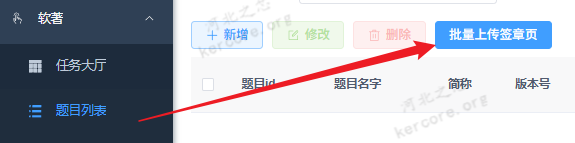
使用场景示例
假设当前有多个题目需要上传签章页:
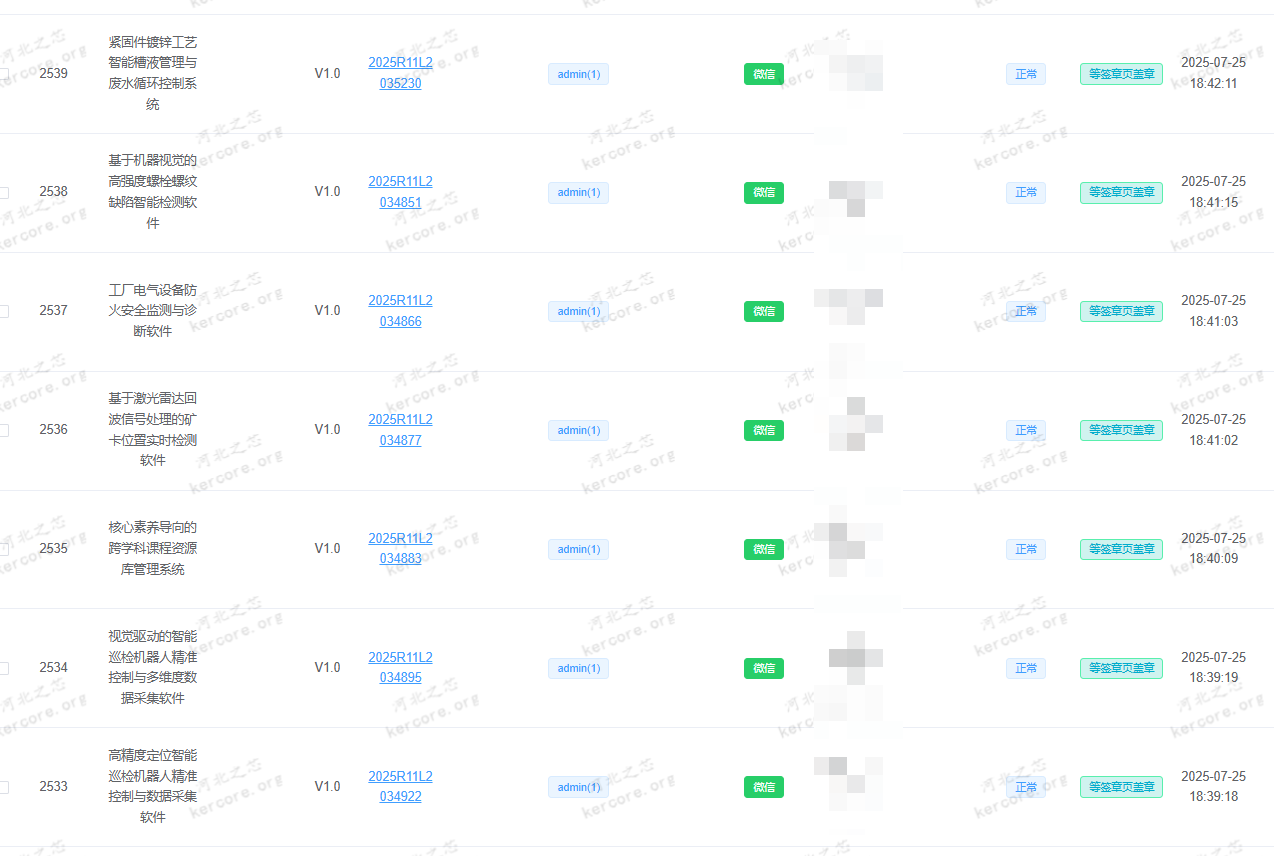
传统方式(参考12-上传签章页)需要一个个上传,效率极低,容易把人累死。
而通过批量上传,只需一次操作即可完成:
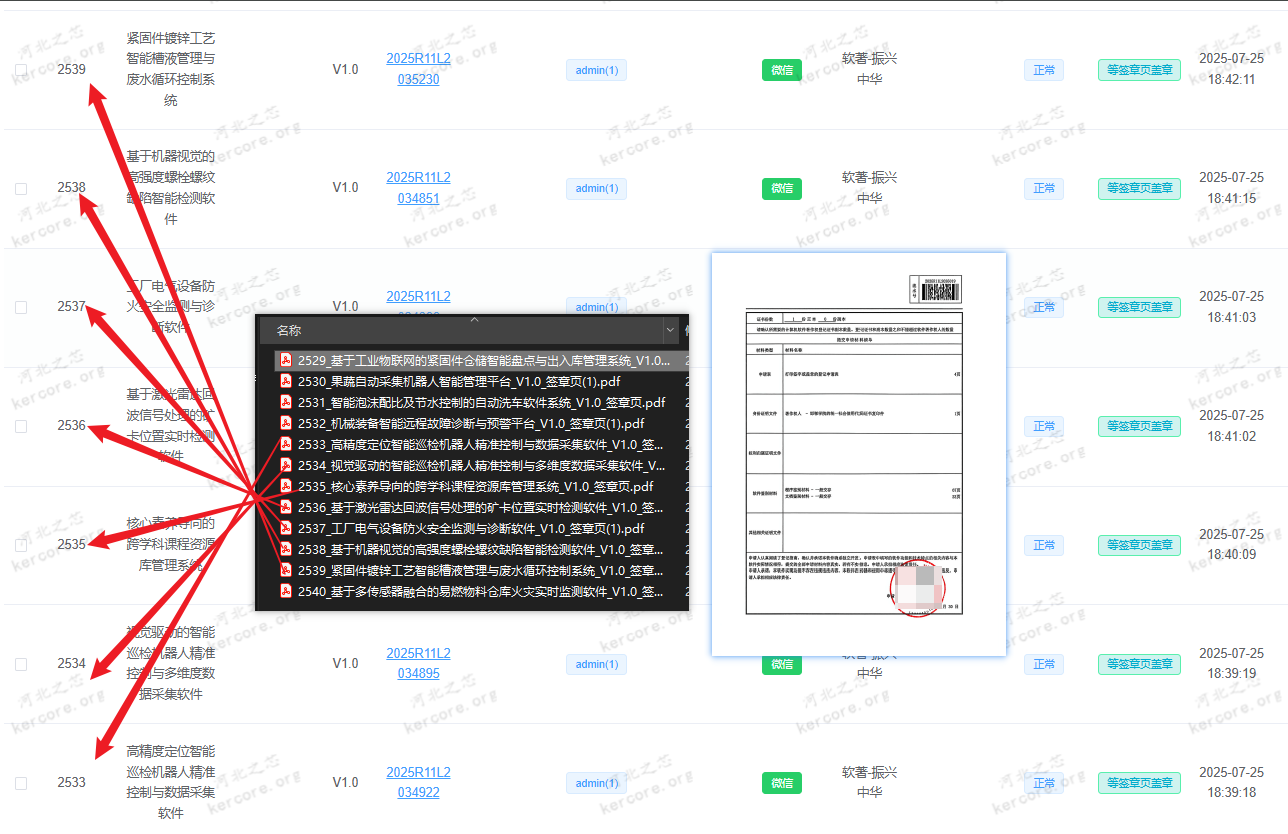
点击“批量上传签章页” → 选中全部文件 → 系统会将文件自动匹配并上传到对应题目。
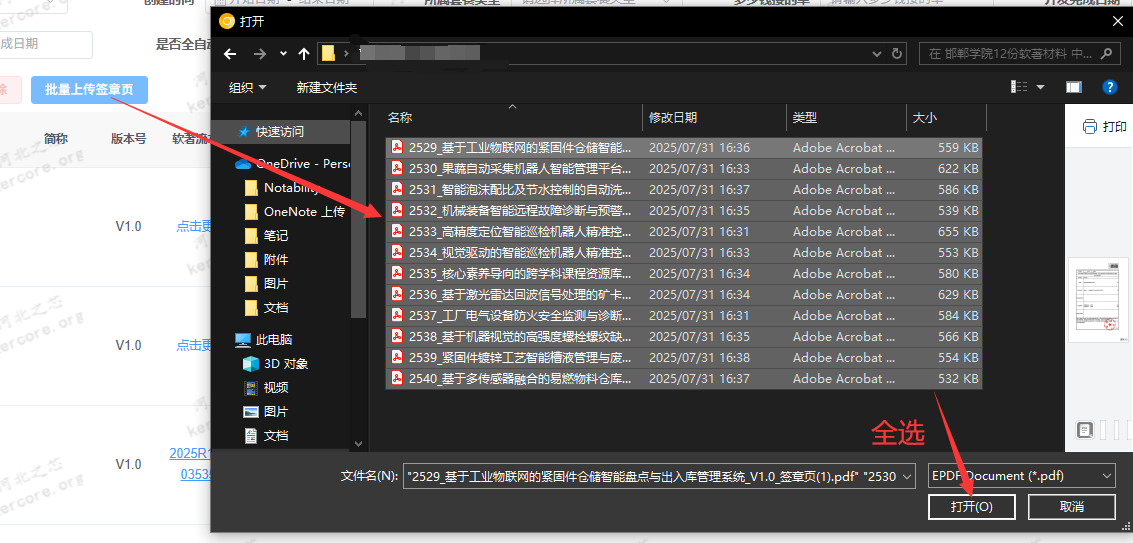
上传完成后会有提示:
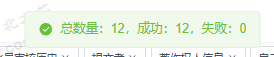
可点击查看,确认是否上传成功:

命名规范(⚠️必须遵守!!!!!!!!!!!)
系统通过文件名中的题目ID来识别目标题目。
- 文件名规则:
题目ID_任意内容.pdf - 系统会根据下划线
_自动分割,并将文件上传到前方指定ID的题目 - 再次强调:必须是下划线
_,不是破折号——、不是空格、也不是减号- - 不会打下划线的话:
- 文字教程:电脑下划线在键盘上怎么打出来
- 视频教程:横杠、破折号、下划线的输入方法
- 直接复制:_
- 如果再不会,你就不要用此功能了。你这个智商不配用这么好用的功能。
活该拿3000工资。你应该庆幸,不是你选择了你们单位,而是你们单位收留了你。
示例(✅ 正确):
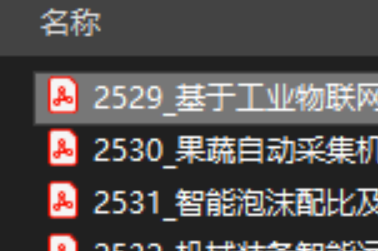
示例(❌ 错误,id后边是空格):
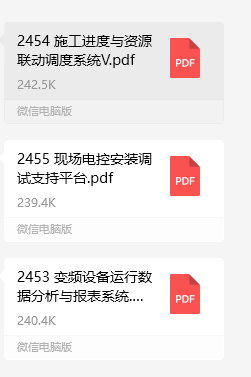
若文件名不符合规范,强制上传会报错:

总结
- 推荐做法:提前将文件名整理为
题目ID_xxx.pdf格式 - 优势:高效、批量、安全,避免逐一上传带来的重复劳动和出错风险
14. 上传开发合作协议
上传开发合作协议
此功能与上传签章页 类似,
当著作权人涉及机构 时,系统无法自动生成签章版合作协议,
需要用户手动上传后,系统才能继续进行后续的自动化提交流程。
操作方式
- 在题目列表中,点击修改
- 上传已签署的 开发合作协议 PDF
- 点击 确定,即可完成上传
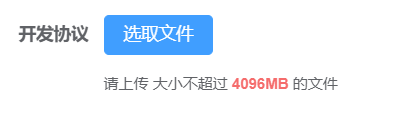
上传成功后,系统将在下次自动运行时,自动识别并进入下一步流程。
注意事项
- 若合作协议未上传,流程会停留在“等待合作协议”的状态
- 建议统一管理协议文件,避免文件遗漏或错传
15. 员工绩效统计
上传开发合作协议
比如要统计某个销售在7月份的接单量:
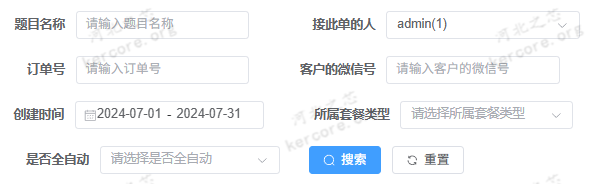
左下角是查询出来这些单的总金额:
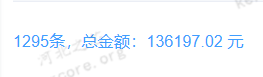
16. 验证码收集&进度查询链接
验证码收集 & 进度查询
在 题目列表 中,每个条目后会显示一个 流水号链接:
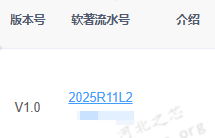
点击该链接,会跳转至一个专属页面,用户(或客户)可以在此:
- 输入验证码
- 查看审核/提交流程进度
示例链接 👉 2025R11L8888888
页面效果
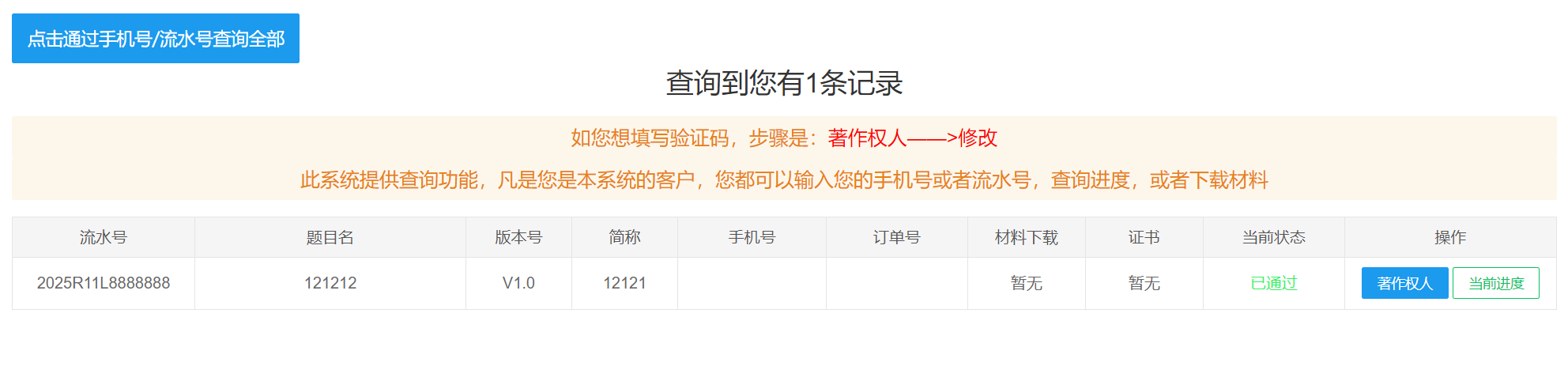
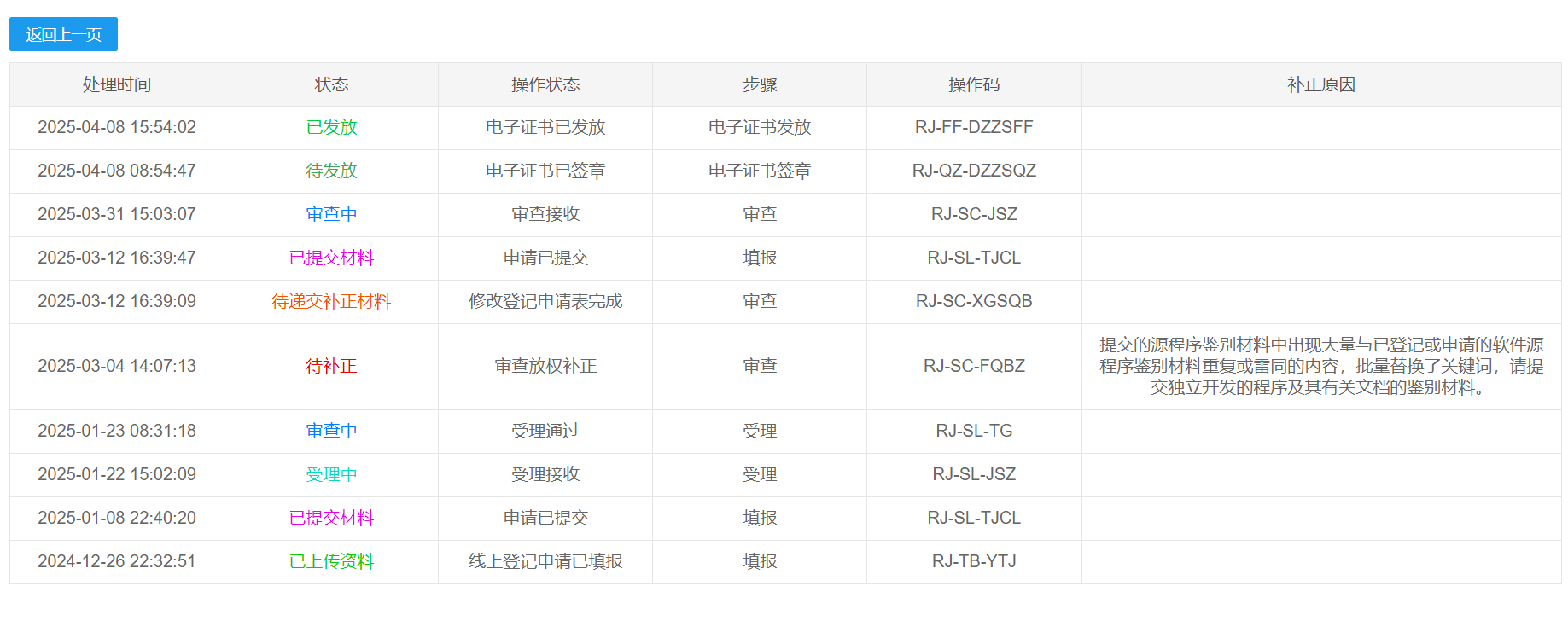
其它查询方式
用户也可以通过以下页面查询:
👉 通用查询入口
支持的查询方式包括:
- 手机号
- 完整流水号、部分流水号(比如后7位数字)